 Tutorial sistem
Tutorial sistem
 Siri Windows
Siri Windows
 Panduan operasi mudah untuk membaiki fail dll yang hilang dalam win7
Panduan operasi mudah untuk membaiki fail dll yang hilang dalam win7
Panduan operasi mudah untuk membaiki fail dll yang hilang dalam win7
Masalah memadam fail dll secara tidak sengaja mungkin berlaku semasa penggunaan Jika ia hilang, ia tidak boleh digunakan Pada masa ini, pembaikan boleh dilakukan dengan bantuan perisian pihak ketiga untuk membantu komputer anda kembali kepada penggunaan biasa.
Win7 hilang fail dll tutorial pembaikan satu klik
1 Mula-mula buka Pengawal Keselamatan, dan kemudian klik "Senarai Fungsi",
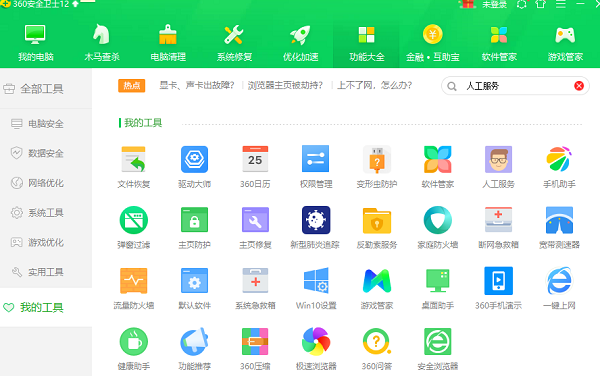
2. Kemudian masukkan "fail dll" dalam kotak input dan pilih "Secara manual Cari dalam perkhidmatan",
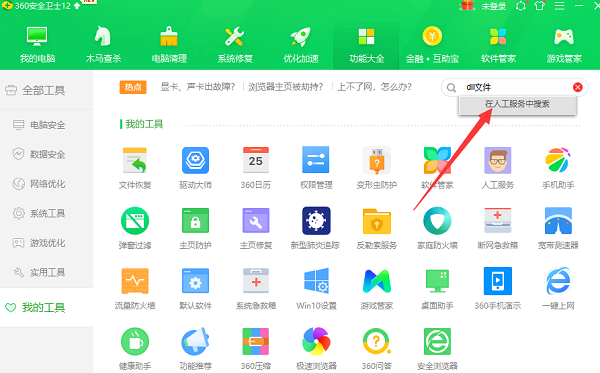
3. Akhirnya cari kaedah pembaikan fail dll yang sepadan, cuma klik "Repair Now".
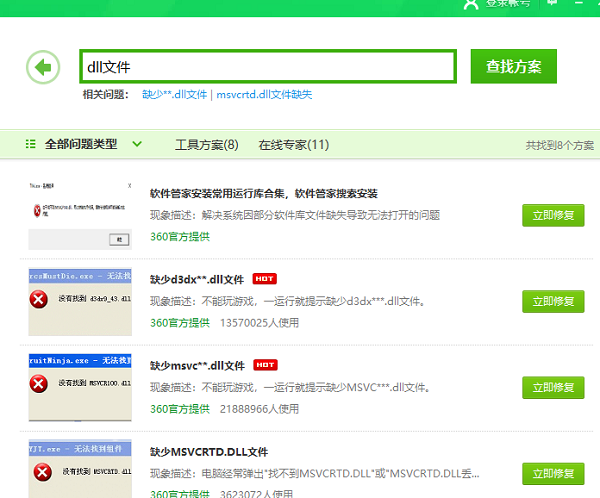
Atas ialah kandungan terperinci Panduan operasi mudah untuk membaiki fail dll yang hilang dalam win7. Untuk maklumat lanjut, sila ikut artikel berkaitan lain di laman web China PHP!

Alat AI Hot

Undresser.AI Undress
Apl berkuasa AI untuk mencipta foto bogel yang realistik

AI Clothes Remover
Alat AI dalam talian untuk mengeluarkan pakaian daripada foto.

Undress AI Tool
Gambar buka pakaian secara percuma

Clothoff.io
Penyingkiran pakaian AI

AI Hentai Generator
Menjana ai hentai secara percuma.

Artikel Panas

Alat panas

Notepad++7.3.1
Editor kod yang mudah digunakan dan percuma

SublimeText3 versi Cina
Versi Cina, sangat mudah digunakan

Hantar Studio 13.0.1
Persekitaran pembangunan bersepadu PHP yang berkuasa

Dreamweaver CS6
Alat pembangunan web visual

SublimeText3 versi Mac
Perisian penyuntingan kod peringkat Tuhan (SublimeText3)

Topik panas
 1375
1375
 52
52
 Penyelesaian kepada masalah bahawa sistem Win11 tidak dapat memasang pek bahasa Cina
Mar 09, 2024 am 09:48 AM
Penyelesaian kepada masalah bahawa sistem Win11 tidak dapat memasang pek bahasa Cina
Mar 09, 2024 am 09:48 AM
Penyelesaian kepada masalah sistem Win11 tidak dapat memasang pek bahasa Cina Dengan pelancaran sistem Windows 11, ramai pengguna mula menaik taraf sistem pengendalian mereka untuk mengalami fungsi dan antara muka baharu. Walau bagaimanapun, sesetengah pengguna mendapati bahawa mereka tidak dapat memasang pek bahasa Cina selepas menaik taraf, yang menyusahkan pengalaman mereka. Dalam artikel ini, kami akan membincangkan sebab mengapa sistem Win11 tidak dapat memasang pek bahasa Cina dan menyediakan beberapa penyelesaian untuk membantu pengguna menyelesaikan masalah ini. Analisis sebab Pertama, mari kita menganalisis ketidakupayaan sistem Win11 untuk
 Penyelesaian kepada skrin hitam Windows 11 dengan hanya penunjuk tetikus
Feb 18, 2024 pm 10:50 PM
Penyelesaian kepada skrin hitam Windows 11 dengan hanya penunjuk tetikus
Feb 18, 2024 pm 10:50 PM
Apakah yang perlu saya lakukan jika skrin win11 berwarna hitam dan hanya mempunyai anak panah tetikus Dengan perkembangan teknologi komputer yang berterusan, ramai orang kini tidak dapat dipisahkan daripada komputer. Walau bagaimanapun, kadangkala kita menghadapi beberapa masalah semasa menggunakan komputer Sebagai contoh, apabila menggunakan sistem Win11, skrin kelihatan hitam dengan hanya anak panah tetikus. Soalan ini mungkin mengelirukan bagi sesetengah bukan pakar, tetapi jangan risau, kami akan memperkenalkan beberapa penyelesaian di bawah. Pertama, kita perlu menentukan sama ada masalah itu bersifat sementara atau berterusan. Jika skrin hanya sekali-sekala menjadi hitam, mungkin
 Penyelesaian untuk Win11 tidak dapat memasang pek bahasa Cina
Mar 09, 2024 am 09:15 AM
Penyelesaian untuk Win11 tidak dapat memasang pek bahasa Cina
Mar 09, 2024 am 09:15 AM
Win11 ialah sistem pengendalian terkini yang dilancarkan oleh Microsoft Berbanding dengan versi sebelumnya, Win11 telah meningkatkan reka bentuk antara muka dan pengalaman pengguna. Walau bagaimanapun, sesetengah pengguna melaporkan bahawa mereka menghadapi masalah tidak dapat memasang pek bahasa Cina selepas memasang Win11, yang menyebabkan masalah untuk mereka menggunakan bahasa Cina dalam sistem. Artikel ini akan memberikan beberapa penyelesaian kepada masalah yang Win11 tidak dapat memasang pek bahasa Cina untuk membantu pengguna menggunakan bahasa Cina dengan lancar. Pertama, kita perlu memahami mengapa pek bahasa Cina tidak boleh dipasang. Secara umumnya, Win11
 Bagaimana untuk menetapkan prestasi CPU kepada penuh dalam Win11
Feb 19, 2024 pm 07:42 PM
Bagaimana untuk menetapkan prestasi CPU kepada penuh dalam Win11
Feb 19, 2024 pm 07:42 PM
Ramai pengguna mendapati bahawa komputer tidak berjalan dengan lancar apabila menggunakan sistem Win11 Mereka ingin meningkatkan prestasi CPU, tetapi mereka tidak tahu bagaimana untuk melakukannya. Berikut akan memperkenalkan secara terperinci cara menetapkan prestasi CPU ke tahap tertinggi dalam sistem Win11 untuk menjadikan komputer anda lebih cekap. Kaedah tetapan: 1. Klik kanan "PC ini" pada desktop dan pilih "Properties" dalam senarai pilihan. 2. Selepas memasuki antara muka baharu, klik "Tetapan Sistem Lanjutan" dalam "Pautan Berkaitan". 3. Dalam tetingkap yang terbuka, klik tab "Lanjutan" di bahagian atas, kemudian klik & di bahagian bawah "Prestasi"
 Bagaimana untuk memadam fail dll penyangak secara paksa dalam win11 Bagaimana untuk memadam fail dll penyangak dalam win11
Feb 29, 2024 pm 03:50 PM
Bagaimana untuk memadam fail dll penyangak secara paksa dalam win11 Bagaimana untuk memadam fail dll penyangak dalam win11
Feb 29, 2024 pm 03:50 PM
Fail dll dirujuk sebagai fail perpustakaan pautan dinamik Dalam proses menggunakan komputer, fail dll adalah program yang sangat penting untuk kami, tetapi terdapat juga ramai pengguna yang sentiasa muncul fail tertentu yang berjalan apabila memadam beberapa perisian. . Atau cakera dilindungi tulis dan tidak boleh dipadamkan Beberapa fail dengan akhiran .dll selalunya tidak boleh dipadamkan. Biarkan laman web ini memperkenalkan dengan teliti kepada pengguna bagaimana untuk memadam fail dll penyangak dalam win11. Cara memadam fail dll dalam win11 Kaedah 1: Gunakan pembuka kunci perisian untuk memadam nlocker Versi terbaharu ialah perisian pengembangan klik kanan dengannya, anda boleh menyepadukan operasi klik kanan tetikus sesetengah
 Strategi untuk menyelesaikan ketidakupayaan Win11 untuk memasang pek bahasa Cina
Mar 08, 2024 am 11:51 AM
Strategi untuk menyelesaikan ketidakupayaan Win11 untuk memasang pek bahasa Cina
Mar 08, 2024 am 11:51 AM
Strategi untuk menangani ketidakupayaan Win11 untuk memasang pek bahasa Cina Dengan pelancaran Windows 11, ramai pengguna tidak sabar untuk menaik taraf kepada sistem pengendalian baharu ini. Walau bagaimanapun, sesetengah pengguna mengalami kesukaran semasa cuba memasang pek bahasa Cina, menyebabkan mereka tidak dapat menggunakan antara muka bahasa Cina dengan betul. Dalam artikel ini, kami akan membincangkan masalah bahawa Win11 tidak dapat memasang pek bahasa Cina dan mencadangkan beberapa langkah balas. Mula-mula, mari kita terokai sebab terdapat masalah memasang pek bahasa Cina pada Win11. Ini mungkin disebabkan oleh sistem
 Apakah yang perlu saya lakukan jika saya tidak boleh memadam fail dll sistem Windows Petua untuk memadam sepenuhnya fail dll yang degil?
Jun 12, 2024 pm 02:46 PM
Apakah yang perlu saya lakukan jika saya tidak boleh memadam fail dll sistem Windows Petua untuk memadam sepenuhnya fail dll yang degil?
Jun 12, 2024 pm 02:46 PM
Untuk sesetengah perisian yang degil, baki fail dll akan kekal selepas penyahpasangan, dan fail dll ini tidak boleh dipadamkan sebahagian daripadanya akan terikat kepada proses (biasanya mudah untuk diikat pada proses expore.exe) dan dimulakan apabila komputer dihidupkan. pada. , apabila memadam fail, anda akan digesa bahawa program sedang diduduki (atau perkhidmatan sedang berjalan, dll.). . Tangkapan skrin adalah seperti berikut: 2. Kemudian tekan Enter dan kami Anda akan memasuki Registry Editor, tangkapan skrin adalah seperti berikut: 3. Pada masa ini kita akan mencari fail "HKEY_LOCAL_MACHINE" dalam "My Computer", dan kemudian klik untuk kembangkan--PERISIAN
 Bagaimana untuk menggunakan kekunci pintasan untuk mengambil tangkapan skrin dalam Win8?
Mar 28, 2024 am 08:33 AM
Bagaimana untuk menggunakan kekunci pintasan untuk mengambil tangkapan skrin dalam Win8?
Mar 28, 2024 am 08:33 AM
Bagaimana untuk menggunakan kekunci pintasan untuk mengambil tangkapan skrin dalam Win8? Dalam penggunaan komputer harian kita, kita selalunya perlu mengambil tangkapan skrin kandungan pada skrin. Bagi pengguna sistem Windows 8, mengambil tangkapan skrin melalui kekunci pintasan adalah kaedah operasi yang mudah dan cekap. Dalam artikel ini, kami akan memperkenalkan beberapa kekunci pintasan yang biasa digunakan untuk mengambil tangkapan skrin dalam sistem Windows 8 untuk membantu anda mengambil tangkapan skrin dengan lebih cepat. Kaedah pertama ialah menggunakan kombinasi kekunci "Win key + PrintScreen key" untuk melaksanakan sepenuhnya



